- Parte 1. Transfira a conta do WhatsApp para o novo telefone
- Parte 2. Como transferir mensagens do WhatsApp do telefone antigo para o novo
- Parte 3. Notas sobre como alterar o número do WhatsApp
Parte 1. Transfira a conta do WhatsApp para o novo telefone
Com uma base de usuários de mais de um bilhão, o WhatsApp é uma das plataformas de mensagens mais populares do mercado. Ele vem com muitos recursos e oferece aos seus usuários uma maneira fácil de transferir uma conta do WhatsApp de um dispositivo para outro. Se você tiver um novo telefone (ou até mesmo um novo SIM), poderá mover facilmente seus dados do WhatsApp sem complicações.
Infelizmente não é possível usar a mesma conta Whatsapp em dois telefones ao mesmo tempo porque o Whatsapp está vinculado ao sim. Se você realmente deseja usar o Whatsapp em dois celulares diferentes, a truque pode ser usar o aplicativo Whatsapp em qualquer um deles e Whatsapp Web no outro celular. Whatsapp Web é a versão online baseada na web do Whatsapp. A esse respeito, leia como acessar o Whatsapp Web.
Abaixo, vemos como transferir contas do Whatsapp para um novo telefone, caso você também altere seu número.
Etapa 1. Alterar o número
Se você também comprou um novo SIM, você precisa seguir estas etapas. No entanto, se você deseja apenas transferir a conta do WhatsApp para o novo telefone sem alterar o SIM, pode pular esta etapa.
Para alterar seu número, abra o WhatsApp em seu dispositivo e clique na opção Configurações> Conta> Alterar número. Leia as instruções e toque no botão "para a frente"Continuar.
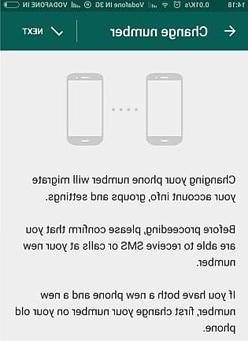
Insira o número antigo primeiro e confirme sua escolha com um código de segurança que você receberá.
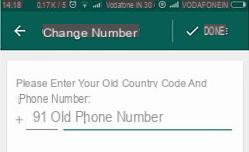
Em seguida, você será solicitado a inserir seu novo número. O WhatsApp pode enviar uma mensagem ao número para verificá-lo.
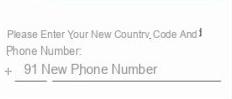
Toque no botão "Concluído" e deixe o WhatsApp realizar as etapas necessárias para alterar o número.
Etapa 2. Faça backup de seus bate-papos
Para transferir a conta do WhatsApp sem perder seus dados, você precisa fazer um backup de seus chats. Você pode salvar o backup no Google Drive / iCloud ou no armazenamento interno do seu telefone. Como você está mudando para um novo telefone, recomendamos que você faça backup para Google drive.
Para fazer isso, vá para Conta> Bate-papo> Backup de bate-papo e toque no botão "backup" Isso iniciará um backup de seu histórico de bate-papo no Google Drive. Você pode verificar a seção “Contas” para certificar-se de que a conta do Gmail listada está correta ou não.
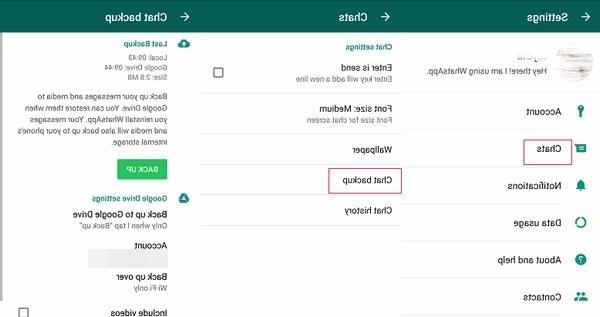
Etapa 3. Recupere os dados
Baixe o backup do Google Drive para o seu novo telefone e instale o WhatsApp. Assim que você iniciar o aplicativo, ele reconhecerá o backup e dará o seguinte aviso. Basta tocar no "Restaurar”Para transferir com sucesso a conta do WhatsApp para o novo telefone.
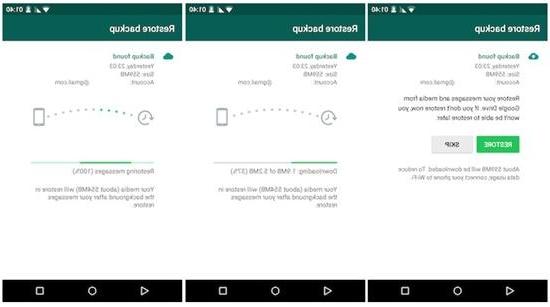
Aguarde alguns instantes para que o processo de transferência seja concluído. Depois disso, o histórico do chat será zerado e você poderá usar o WhatsApp da maneira usual.
Use a mesma conta do Whatsapp no novo telefone -

























